איך ליצור גרף נייר לקמוס באקסל ?
שלום וברכה,
אחד הרעיונות היפים שראיתי לאחרונה, היה כיצד ליצור גרף שנראה כמו נייר לקמוס עם חץ שמציג את המצב הנוכחי.
זה נראה כך :

גרף נייר לקמוס עם חץ באמצעות אקסל
מבנה הנתונים עבור גרף נייר לקמוס באקסל
כדי ליצור גרף כזה עם אקסל, אנחנו נשתמש בגרף עמודות מוערמות, עם 2 סדרות נתונים. כאשר סדרת נתונים אחת - תייצג את גודל (רוחב) העמודות הצבעוניות, והסדרה השניה תייצג את מיקום החץ.
לצורך הצגת החץ, אנחנו נשתמש בשירטוט של חץ. זה יצור לנו בעיה, שיש לה פתרון כמובן, אותו אסביר בהמשך. הבעיה היא שהרוחב של החץ, הוא הרוחב של החלק העליון , החלק הרחב של החץ, אך מה שמעניין אותנו, הוא שהשפיץ של החץ, החלק הצר של החץ, יצביע על המיקום הנכון, וכאמור נפתור את זה.
איך ניצור את החץ ?
יש טריק ידוע בגרפים של אקסל, שאפשר להדביק צורות בתוך סידרת נתונים, בתור מילוי של הסידרה.
אז כדי ליצור חץ, פשוט נדביק חץ בתוך הסידרה של הנתונים שתכיל את החץ.
איך פותרים את בעיית מיקום החץ על הגרף ?
כדי לפתור את הבעיה של מיקום החץ, עלינו לגרום למצב שבו אמצע החץ ימצא מעל המיקום הרצוי, כלומר מעל המיקום 122.5 בדיוק.
לצורך כך, אנחנו צריכים להחליט מה רוחב החץ, ואז אנחנו צריכים להזיח, להזיז את החץ בגודל שהוא מחצית מרוחבו. אני החלטתי על רוחב של 7, אחרי קצת ניסויים, כמובן תשחקו עם הרוחב לפי הצורך שלכם.
הנוסחה היא כזו : המיקום הרצוי פחות (רוחב החץ חלקי 2).
כלומר 122.5 פחות 3.5 = 119
אפשר לראות את הנוסחה בגיליון המצורף.
איך ליצור את גרף נייר לקמוס באקסל ?
בואו ניצור את השלב הראשון של גרף נייר הלקמוס, כלומר את החלק הצבעוני שמדמה נייר לקמוס.
כדי ליצור גרף כזה, נבחר בסדרת הנתונים ואז נלחץ על הוספה…..גרפים….. גרף עמודות….. גרף עמודות מוערם
אני בוחר את סידרות הנתונים הרלוונטיות :
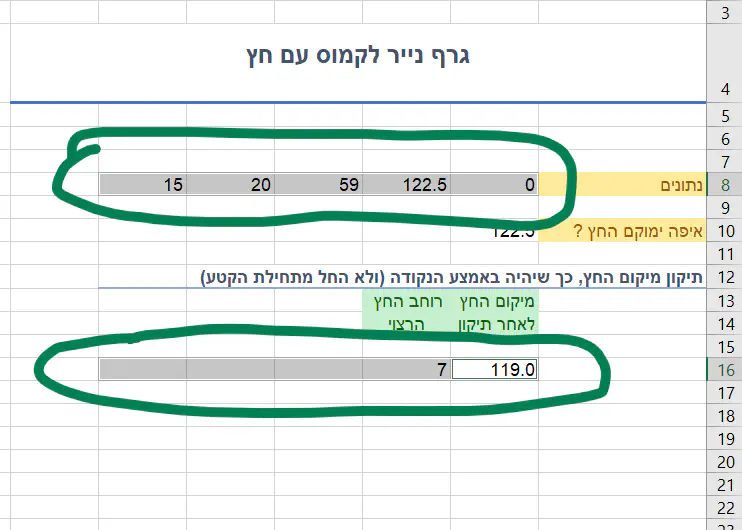
בחירת נתונים לגרף
ואז לוחץ כל כפתור ההוספה של הגרף באקסל :
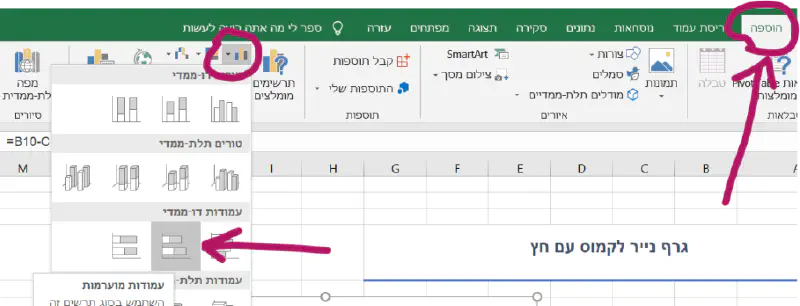
הוספת גרף עמודות מוערם
היפוך עמודה ושורה
כמו שניתן לראות, אקסל ייצר עמודה נפרדת לכל אחד מהמספרים. כדי לסדר זאת, נלחץ על : תרשים —- ואז על החלף (התמונה צולמה מגירסת אקסל של אנדרואיד, הכפתור נראה שונה מעט באקסל במחשב).
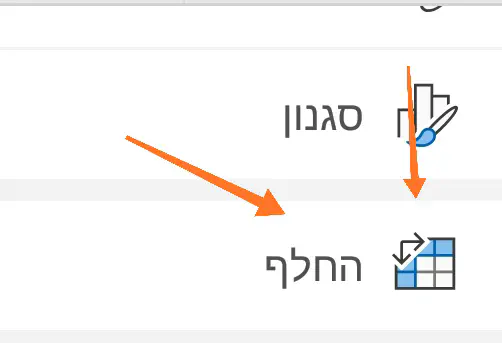
כפתור החלף בתפריט תרשים של Excel
הסרת חלקים לא נחוצים בגרף
בגרף שנוצר יש מספר חלקים לא נחוצים, כדי להסיר אותם, נלחץ עליהם עם העכבר ואז נלחץ Delete. נסיר את החלקים הבאים : מקרא, ציר, ועמודות.
יצירת החץ בגרף
נייר הלקמוס מוכן, וכעת נותר להוסיף את החץ. כדי להוסיף חץ, נגדיר שהמילוי של הפס בסידרת הנתונים העליונה, יהיה מלא בצורת “חץ'.
לצורך כך
-- נוסיף חץ מתוך הצורות (תפריט הוספה — בחרו בצורת חץ)
-– נעתיק את החץ (אפשר לעצב אותו לפני כן)
-– נבחר בקטע בגרף שבו הוא אמור להיות, ונדביק אותו
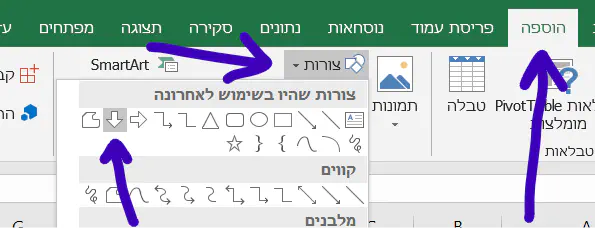
הוספת צורת חץ מתפריט הוספה של אקסל
את הקטע השני של הגרף - נעצב כך שיהיה ללא מילוי, כלומר , לא יראו אותו כלל.
עיצובים אחרונים
הבסיס כבר מוכן, וכעת נותר לעצב מעט :
-– בפרמטרים של סידרת הנתונים, אפשר לקבוע את אחוזי החפיפה בין הסדרות.
שימו לב שבחרתי את הסידרה העליונה בגרף על מנת להגיע להגדרות האלו (כלומר הסידרה שמכילה את החץ ועוד קטע בלתי נראה).
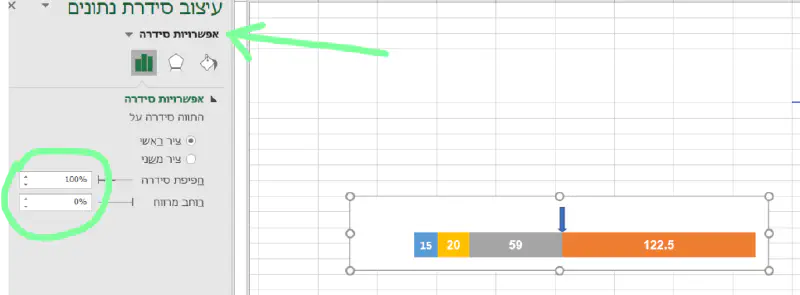
הגדרת חפיפה בסידרה של גרף אקסל
ובשביל התוית מעל החץ, פשוט נוסיף תוית של הערך של החץ.
ובכך למעשה סיימנו, וגרף נייר הלקמוס שלנו מוכן עם החץ.
בהצלחה !
